9 nastavení soukromí na iPhonu, která byste měli hned zapnout

Apple odvádí v oblasti soukromí lepší práci než většina společností. Ne všechna výchozí nastavení iPhonu jsou ale v nejlepším zájmu uživatele.
Setkali jste se někdy s chybou „iTunes Error 9006“ při používání zařízení Apple? K tomu obvykle dochází, když se pokoušíte aktualizovat své zařízení na novou verzi operačního systému nebo když jednoduše stahujete nebo obnovujete svůj iPhone nebo iPad přes iTunes. Chybová zpráva, která se zobrazí na obrazovce, vypadá asi takto:
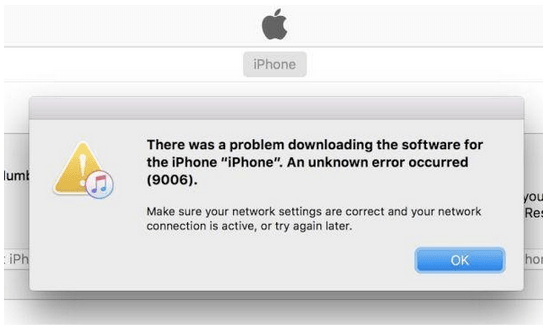
Když se iTunes nemohou připojit k serverům Apple z důvodu jakýchkoli překážek nebo omezení, možná se na vašem iOS zařízení nebo Macu budete muset setkat s chybou iTunes 9006. Jak můžete vidět na výše uvedeném snímku obrazovky, Apple vás vyzve, abyste důkladně zkontrolovali nastavení sítě, abyste se ujistili, že internet na vašem zařízení funguje správně.
Pojďme se dozvědět vše o chybě iTunes 9006, jak opravit chybu iTunes 9006 pomocí několika jednoduchých kroků pro řešení problémů.
Co je chyba 9006 na iTunes Mac?
Chyba 9006 se obvykle vyskytuje, když se vaše zařízení nemůže připojit k serverům Apple kvůli nedostatku internetu nebo špatnému síťovému připojení. Tato chybná komunikace může být z jakéhokoli důvodu. Nemusí to být vždy chyba vašeho internetu! Chyba 9006 se také vyskytuje, když je konkrétní server zaneprázdněn a Apple nemůže zpracovat váš požadavek.
Jak tedy opravíte chybu 9006 na iTunes? Dá se tato chyba vůbec opravit?
Jak opravím chybu 9006?
Ano, dobrou zprávou je, že tuto chybu lze snadno opravit provedením několika úprav v nastavení. A než přejdeme k technickému řešení, zde je několik věcí, které můžete zkusit opravit chybu iTunes 9006 na svém zařízení Apple.
Zkontrolujte připojení k internetu: První věci, první! Ujistěte se, že je vaše zařízení připojeno k aktivnímu a stabilnímu připojení k internetu.
Ukončení aplikace: Dalším jednoduchým hackem, který můžete vyzkoušet, je ukončení nebo zavření aktivního okna iTunes a poté znovu otevřete aplikaci, abyste zjistili, zda problém vyřešil.
Kontrola dostupných aktualizací: Je vaše aplikace iTunes aktualizovaná? Běží váš iPhone, iPad nebo Mac na nejnovější verzi operačního systému? Pokud ne, pak ihned aktualizujte aplikaci iTunes a své zařízení.
Restart: Pokud na Macu používáte iTunes, zkuste restartovat zařízení. Restartování zařízení může znít jako jednoduché řešení, ale pomůže vám vyřešit většinu běžných chyb a chyb na jakémkoli zařízení. Pro jistotu tedy vypněte zařízení a restartujte jej a poté znovu spusťte aplikaci iTunes, abyste zkontrolovali, zda magický prostředek fungoval.
Deaktivace brány firewall: Je ve vašem zařízení nahrán antivirus nebo brána firewall třetí strany? Pokud ano, dočasně deaktivujte nástroj a znovu spusťte iTunes. Někdy přítomnost škodlivého softwaru a aplikací také narušuje nastavení vašeho systému.
Zdroj obrázku: Apple
Jiný port USB: Dalším užitečným tipem, který můžete vyzkoušet, je vyzkoušet jiný port USB pro připojení iPhonu nebo iPadu k vašemu systému. Vyzkoušejte jiný port USB nebo možná jiný pár kabelu USB a zkuste své štěstí.
Jak opravit chybu iTunes 9006 ručně?
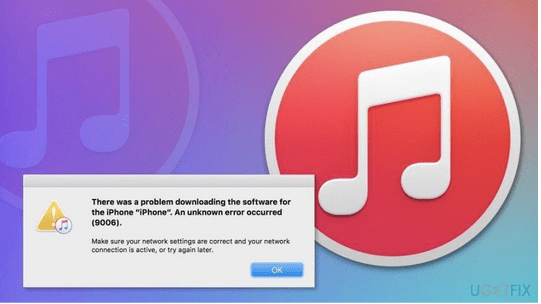
Zdroj obrázku: Ugetfix
Pokud výše uvedené hacky nefungovaly dobře, aby problém vyřešily, pojďme k nějakému hloubkovému řešení problémů. Dalším řešením pro opravu chyby iTunes 9006 je ruční stažení souboru IPSW za účelem aktualizace firmwaru nebo aplikace iTunes. Formát souboru IPSW používá většina zařízení Apple, která umožňují aktualizovat firmware aplikací. V tomto procesu tedy v podstatě pouze smažeme starý soubor firmwaru iTunes a poté jej aktualizujeme novým.
Zde je to, co musíte udělat, abyste chybu iTunes 9006 na svém zařízení opravili ručně:
Přejděte na: https://ipsw.me/ a poté vyberte zařízení, které jste se původně pokoušeli synchronizovat s iTunes.
Než budete pokračovat, ujistěte se, že je váš iPhone nebo iPad připojen k počítači Mac pomocí kabelu USB.
Jakmile je soubor IPSW úspěšně stažen do vašeho systému, otevřete na svém zařízení aplikaci iTunes a přejděte do sekce „Shrnutí“.
Zdroj obrázku: iMore
Stiskněte a podržte klávesu „Option“ na klávesnici vašeho Macu a poté klepněte na „Aktualizovat“. Pokud používáte iTunes na počítači se systémem Windows, dokončete práci podržením klávesy „Shift“.
V okně procházení souborů přejděte do umístění, kam jste uložili nový soubor IPSW na vašem zařízení, a klepněte na tento soubor.
Počkejte několik minut, dokud nebude na pozadí dokončen proces aktualizace nového souboru firmwaru, aby se opravila chyba iTunes 9006 na vašem zařízení.
PS Přímo pod tlačítkem aktualizace také uvidíte možnost „Obnovit“. Klepnutím na tlačítko „Obnovit“ se načte nový soubor IPSW, ale smaže se všechna vaše stávající nastavení. Pokud jste tedy ochotni použít možnost „Obnovit“, ujistěte se, že jste již vytvořili zálohu svého zařízení.
Závěr
Ruční aktualizace nového souboru IPSW je jedním z nejúčinnějších řešení, jak opravit chybu iTunes 9006. Doufáme, že naše výše uvedené tipy a řešení vám pomohou tento problém překonat při používání iTunes na Windows nebo Mac.
Hodně štěstí!
Apple odvádí v oblasti soukromí lepší práci než většina společností. Ne všechna výchozí nastavení iPhonu jsou ale v nejlepším zájmu uživatele.
Pomocí tohoto akčního tlačítka můžete kdykoli na telefonu zavolat ChatGPT. Zde je návod, jak otevřít ChatGPT pomocí akčního tlačítka na iPhonu.
Jak pořídit dlouhý snímek obrazovky na iPhonu vám pomůže snadno zachytit celou webovou stránku. Funkce posouvání obrazovky na iPhonu je k dispozici v systémech iOS 13 a iOS 14 a zde je podrobný návod, jak pořídit dlouhý snímek obrazovky na iPhonu.
Heslo k iCloudu můžete změnit mnoha různými způsoby. Heslo k iCloudu můžete změnit v počítači nebo v telefonu prostřednictvím podpůrné aplikace.
Když pošlete společné album na iPhonu někomu jinému, bude muset daná osoba souhlasit s připojením. Existuje několik způsobů, jak přijmout pozvánky ke sdílení alba na iPhonu, jak je uvedeno níže.
Protože jsou AirPods malá a lehká, někdy se snadno ztratí. Dobrou zprávou je, že než začnete rozebírat dům a hledat ztracená sluchátka, můžete je sledovat pomocí iPhonu.
Věděli jste, že v závislosti na regionu, kde se váš iPhone vyrábí, se může lišit od iPhonů prodávaných v jiných zemích?
Zpětné vyhledávání obrázků na iPhonu je velmi jednoduché, když můžete použít prohlížeč v zařízení nebo některé aplikace třetích stran pro více možností vyhledávání.
Pokud potřebujete často někoho kontaktovat, můžete si na svém iPhonu nastavit rychlé volání pomocí několika jednoduchých kroků.
Otočení obrazovky v horizontální rovině na iPhonu vám pomůže pohodlněji sledovat filmy nebo Netflix, prohlížet PDF soubory, hrát hry atd. a mít lepší zážitek.








